“Con trai 10 tuổi của tôi đã vô tình xóa tất cả ảnh khỏi Nikon Coolpix B500 của tôi. Tôi cũng đã quên sao lưu dữ liệu của mình (thật tiếc!). Tôi đã liên hệ với Nikon CÀNG SỚM CÀNG TỐT vì những hình ảnh và video quý giá của tôi có trên đó. Họ nói rằng họ không thể làm gì để khôi phục ảnh và đề nghị tôi tìm kiếm các tùy chọn khôi phục dữ liệu của bên thứ ba. Tôi đã thử một vài trong số họ cho đến bây giờ nhưng không có may mắn. Tôi nên làm gì bây giờ? Xin vui lòng đề xuất bất kỳ ý kiến hoặc đề xuất được hoan nghênh. ”
Những rủi ro như thế này là khá phổ biến và mất dữ liệu có thể xảy ra với bất kỳ ai. Người ta phải làm gì trong tình huống như vậy? Trong bài đăng trên blog này, chúng tôi sẽ thảo luận về lý do và cách đáng tin cậy để khôi phục dữ liệu bị mất của bạn. Thẻ nhớ là phương tiện lưu trữ phổ biến của nhiều người dùng. Nhiều thiết bị được trang bị như máy ảnh kỹ thuật số, điện thoại di động, các thiết bị nhỏ khác. Thẻ nhớ có nhiều hình dạng và kích cỡ khác nhau, chẳng hạn như:
- Compact Flash (CF) – Thẻ PC PCMCIA
- Thẻ kỹ thuật số an toàn (thẻ SD) – được sử dụng trong Máy quay phim, máy ảnh kỹ thuật số, điện thoại di động
- Thẻ SD Mini – phiên bản nhỏ hơn của thẻ SD
- Thẻ Micro SD – Thẻ nhớ nhỏ nhất (kích thước: 15mmX20mmX1.4mm)
- Thẻ Đa phương tiện – được sử dụng thay cho thẻ SD (tốc độ truyền tốt hơn SD)
- Thẻ nhớ Sony – được sử dụng với máy ảnh kỹ thuật số độ phân giải cao (tốc độ truyền lý thuyết lên đến 480 Mb / giây)
- Phương tiện thông minh – được sử dụng trong các thiết bị cũ hơn (không gian lưu trữ
- xD-Picture Card – Bộ nhớ flash cho máy ảnh kỹ thuật số (chủ yếu được sử dụng trong máy ảnh Fujifilm và Olympus)
Bây giờ chúng ta hãy quay lại vấn đề cốt lõi của bài viết này, tức là khôi phục dữ liệu từ thẻ nhớ. Ngoài việc vô tình xóa dữ liệu như được mô tả trong phần dạo đầu, có một số mất mát dữ liệu khác như được nêu bên dưới:
- Thiệt hại vật lý / chương trình cơ sở đối với thẻ nhớ
- Lỗi thủ công
- Phần mềm độc hại và vi rút
- Định dạng thẻ nhớ (lỗi ổ cứng ngoài không định dạng được!)
Bây giờ chúng ta hãy thảo luận một số phương pháp để khắc phục vấn đề khủng khiếp này. Dịch vụ kế toán tại Hà Nội đã tóm tắt tổng cộng năm cách mà bạn có thể thử khôi phục dữ liệu từ thẻ nhớ. Đồ họa thông tin sau đây cho thấy tất cả năm phương pháp này (bốn phương pháp thủ công và một phương pháp tự động):
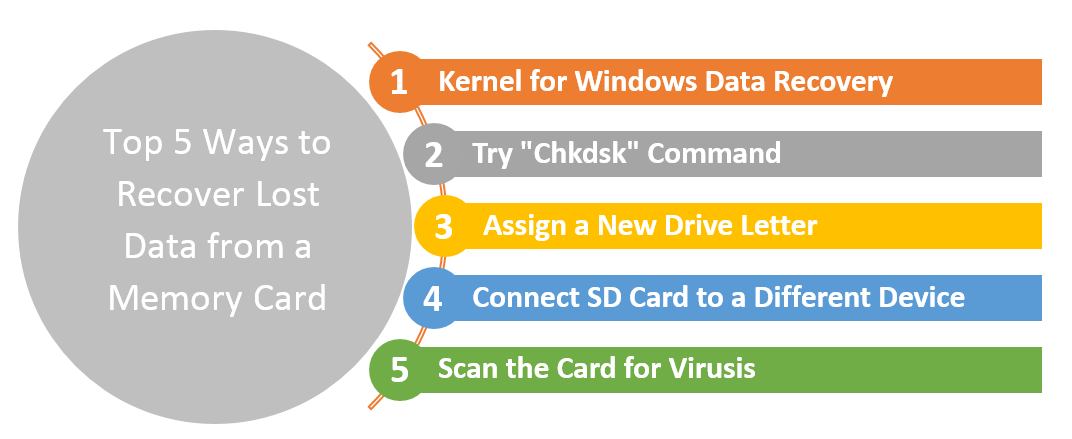
Phương pháp thủ công
Người dùng khuyến nghị trước tiên nên thử các phương pháp thủ công trước khi chuyển sang công cụ tự động. Chúng được mô tả dưới đây:
-
- Thử “Chkdsk” chỉ huy
Tôi. Đi tới nút Bắt đầu và nhấn “Chạy”.
ii. Tiếp theo, nhập “cmd”Trong hộp thoại và nhấn enter (Chạy với tư cách Quản trị viên).
iii. Kiểu “chkdsk x: / f”(Thay thế ký tự“ x ”trong lệnh bằng ký tự ổ đĩa mà bạn muốn định dạng) trong dấu nhắc lệnh và nhấn nút enter.
iv. Quá trình này sẽ mất một khoảng thời gian vì quá trình CHKDSK bắt đầu sửa chữa các tệp của bạn.
Nếu quá trình này kết thúc mà không có lỗi, hãy khởi động lại PC của bạn trước khi cố đọc các tệp của thẻ nhớ. Nếu không thành công, hãy chuyển sang phương pháp tiếp theo.
-
- Gán một ký tự ổ đĩa mới
Đôi khi có thể xảy ra trường hợp hệ thống phát hiện ổ cứng nhưng không thể truy cập được. Để khắc phục vấn đề này, người ta có thể thử đổi tên ổ đĩa. Để làm như vậy, chỉ cần làm theo các bước được nêu bên dưới:
Tôi. Giữ + Phím R để mở tùy chọn Run. Sau đó gõ diskmgmt.msc trong hộp văn bản và nhấn Enter.
ii. Bây giờ hãy nhấp chuột phải vào ổ đĩa, sau đó chọn “Thay đổi các chữ cái và đường dẫn trên Drive. ”
iii. Tiếp theo, nhấp vào “Thêm / Thay đổiTùy chọn “và nhấn”Đồng ý. ”
Nếu bằng cách này, bằng cách nào đó, bạn có quyền truy cập vào ổ đĩa, sau đó nhanh chóng sao chép nội dung và lưu nó ở nơi an toàn, trên một ổ đĩa ngoài mới hoặc cùng một PC.
-
- Kết nối thẻ SD với một hệ thống khác
Đây là phương pháp dễ nhất trong tất cả các phương pháp. Chỉ cần kết nối thẻ nhớ bị ảnh hưởng với hệ thống khác. Tiếp theo, khởi động lại hệ thống của bạn và kiểm tra xem nó có thể đọc được hay không.
-
- Quét vi-rút trên thẻ
Có thể là trường hợp thẻ nhớ bị nhiễm phần mềm độc hại. Do đó, hãy thử quét thẻ để tìm bất kỳ lỗi / vi rút nào. Đáng để thử!
Phương pháp tự động
Nếu bạn đang đọc phần này, thì có nghĩa là bạn đã hết lựa chọn. Do đó, bạn cần một công cụ khôi phục chuyên nghiệp. May mắn thay, một công cụ như vậy theo ý của bạn là Kernel cho Phần mềm khôi phục dữ liệu Windows. Nó cung cấp nhiều tính năng được coi là công cụ tốt nhất để khôi phục dữ liệu Windows. Nó đi kèm với các tính năng hữu ích và một số tính năng được liệt kê dưới đây:
Tôi. Khôi phục các tệp bị mất và bị xóa
ii. Khôi phục dễ dàng từ ổ đĩa di động
iii. Dễ dàng cấu hình cài đặt trước khi quét
iv. Tùy chọn xem trước trước khi lưu (các) tệp
v. Tìm tệp của bạn (theo tên hoặc tiện ích mở rộng cụ thể) với “Tìm thấy” Lựa chọn
vi. Bộ lọc tệp hiệu quả
Bây giờ chúng ta hãy cùng tìm hiểu công cụ Kernel for Windows Data Recovery.
Tôi. Sau khi cài đặt, cửa sổ chào mừng sẽ hiển thị cho bạn ba chế độ quét để lựa chọn. “Quét nhanh”Là nhanh nhất và chỉ để khôi phục các tệp bị mất hoặc bị xóa gần đây. Chế độ “Tệp theo dõi” quét tất cả các lĩnh vực như “Quét sâu”Nhưng cải tiến hơn một chút so với chế độ sau. Trước khi chạy quét “Theo dõi tệp”Cho phép bạn chọn Loại tệp (phần mở rộng cụ thể) để khôi phục chính xác.
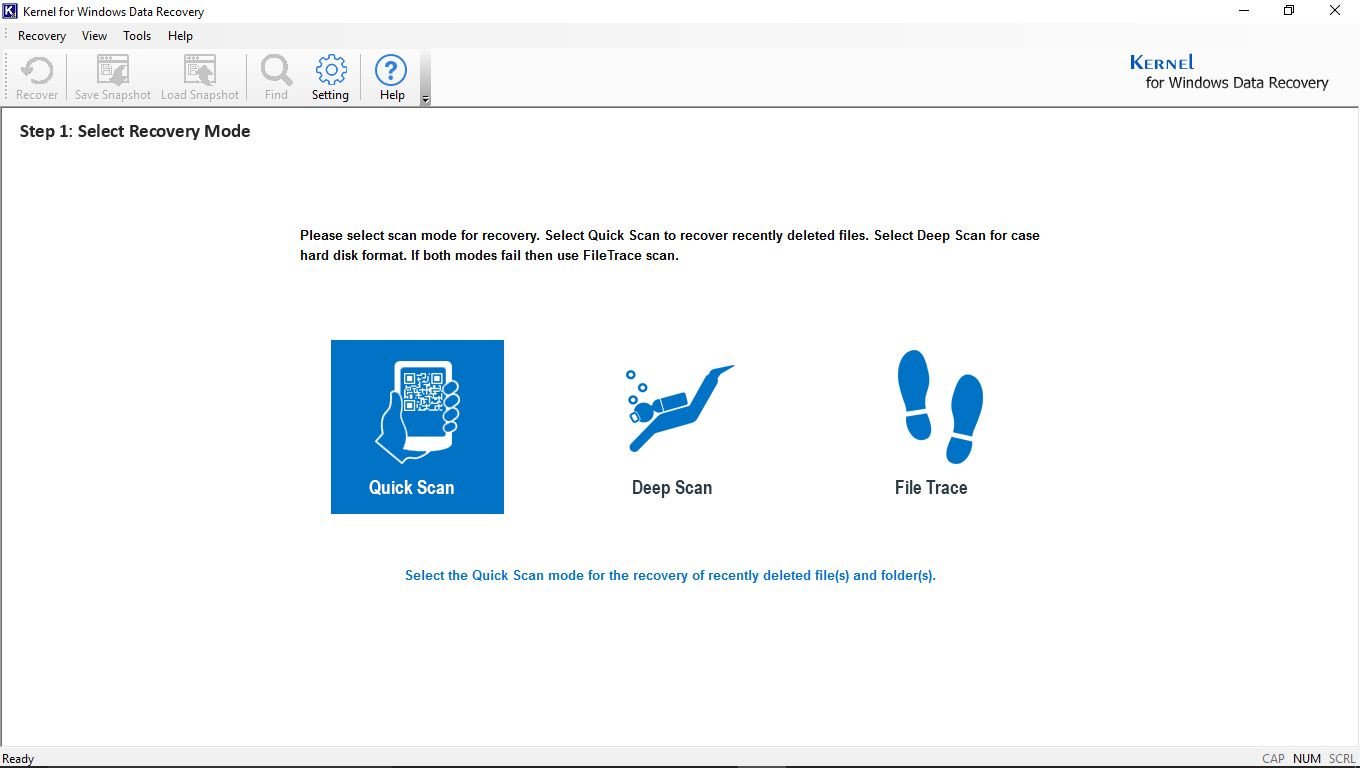
ii. Tiếp theo, chọn ổ đĩa để quét từ chế độ xem dạng cây trong khung bên trái và nhấn “Kế tiếp. ”
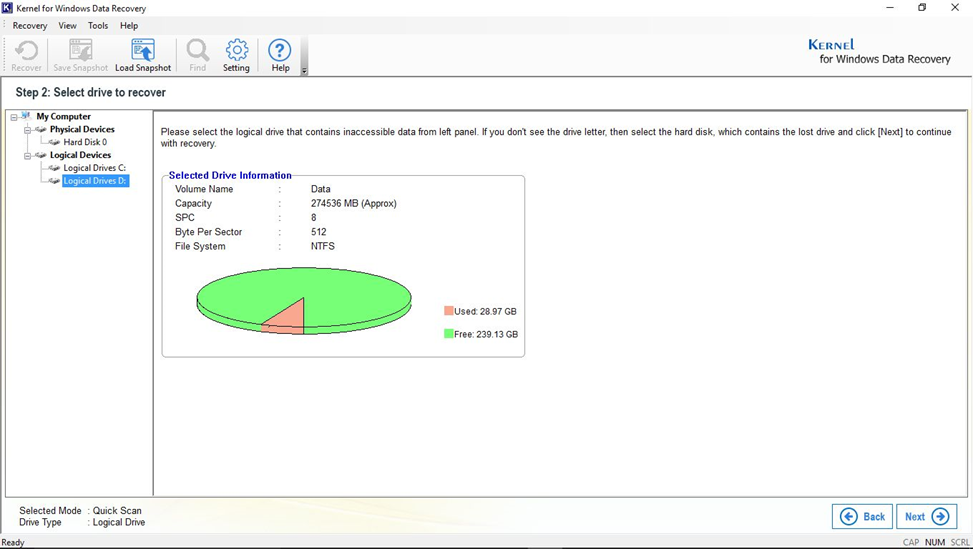
iii. Chờ quá trình quét kết thúc và nhấn “Kế tiếp. ”
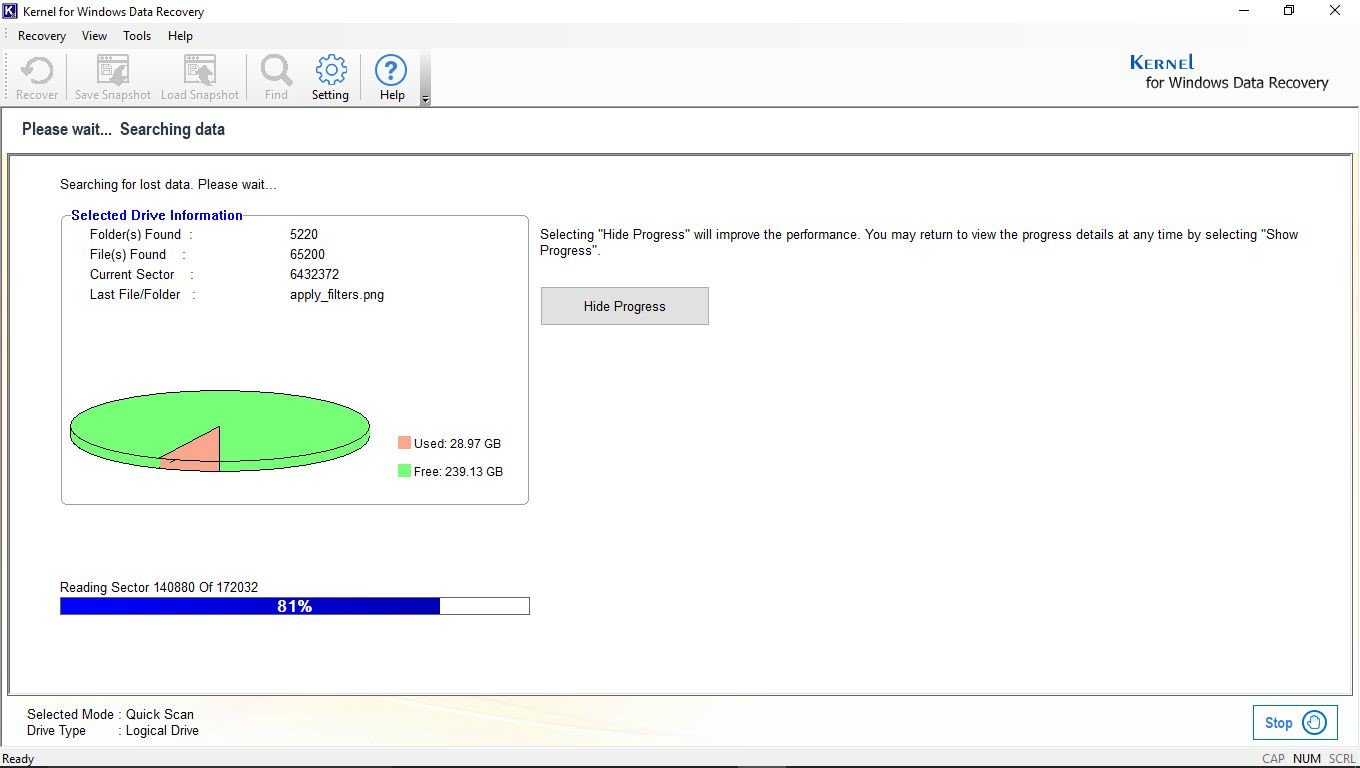
iv. Tiếp theo, người ta có thể thấy hệ thống phân cấp ban đầu của các tệp và thư mục; và người ta có thể nhấp vào các tệp cũng có thể được xem trước trong ngăn xem trước. Kiểm tra tất cả các tệp / thư mục để lưu.
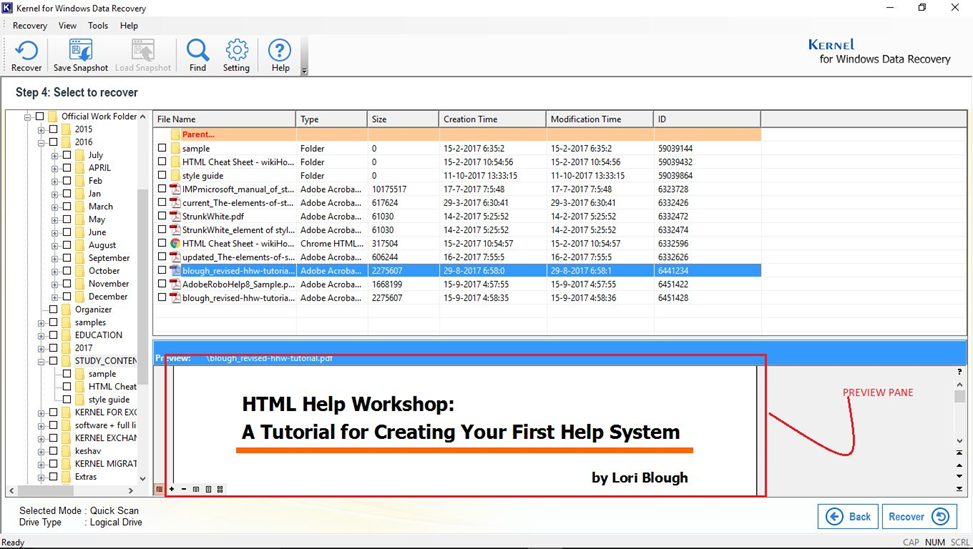
Ghi chú: Người ta cũng có thể tìm thấy các tệp cụ thể bằng cách sử dụng “Tìm tệp”.
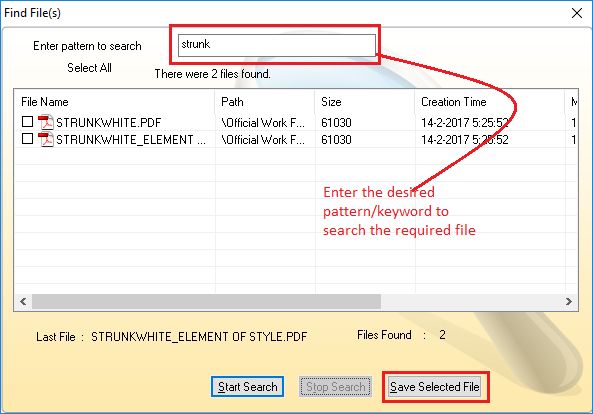
v. Trước khi lưu, người ta có thể chọn từ một loạt các tùy chọn cài đặt khôi phục.
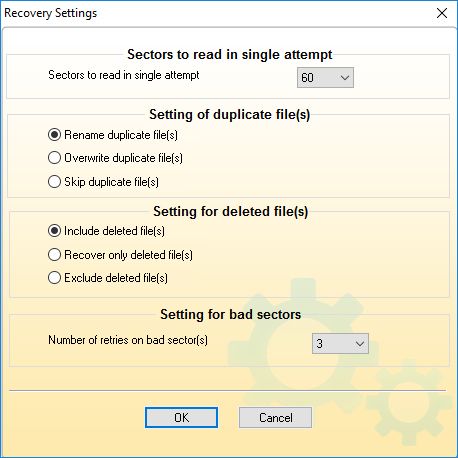
vi. Duyệt tìm thư mục để lưu tệp của bạn.
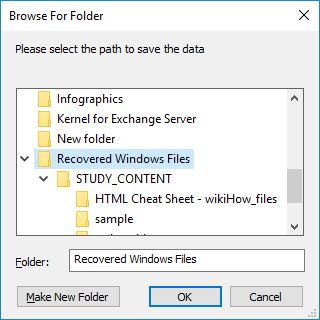
vii. Tiếp theo, bạn sẽ được nhắc với một thông báo rằng các tệp của bạn đã được lưu thành công. Lựa chọn “Đồng ý”Để kết thúc quá trình.
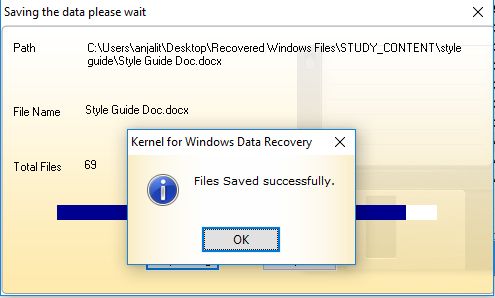
Phần kết luận
Thẻ nhớ có thể bị hỏng và không thể truy cập được do nhiều nguyên nhân. Một số lý do phổ biến nhất đã được thảo luận trong bài đăng trên blog này. Hơn nữa, chúng tôi cũng đã thảo luận về một số phương pháp thủ công để khôi phục dữ liệu. Nếu bạn đã thử các phương pháp thủ công mà không thành công, thì một phương pháp tự động có thể khiến bạn quan tâm, điều này cũng có thể khôi phục các tệp windows đã xóa. Kernel cho Windows Phục hồi dữ liệu là một công cụ cần thiết phải có trong một cuộc khủng hoảng. Một số tính năng hữu ích của công cụ này được thảo luận chi tiết. Một trong những tính năng như vậy là nó cũng có thể khôi phục các tệp đã xóa miễn phí (tối đa 2GB).
Nếu bạn cần thuê dịch vụ kế toán thuế trọn gói giá rẻ chỉ 300.000VNĐ/tháng vui lòng liên hệ trực tiếp hotline 0965900818 – 0947760868 hoặc truy cập https://ketoanmvb.com/dich-vu-ke-toan-thue-tron-goi.html để được tư vấn miễn phí.
The post Làm thế nào để khôi phục dữ liệu bị mất từ thẻ nhớ? appeared first on Dịch Vụ kế toán tại Hà Nội | Uy tín - Chất lượng | KetoanMVB.
source https://ketoanmvb.com/lam-the-nao-de-khoi-phuc-du-lieu-bi-mat-tu-%e2%80%8b%e2%80%8bthe-nho.html
Không có nhận xét nào:
Đăng nhận xét